Dacă întrebați vreun utilizator ce program este cel mai bine folosit pentru a construi tabelele, atunci el va răspunde la acel "Excel". Și asta este exact așa. Dar nimeni nu va argumenta că într-un alt program de birou - în "Cuvântul" - uneori, de asemenea, trebuie să creați mese. Din fericire, este posibil să mutați acest element dintr-un program în altul.
Acest articol va discuta cum să mutați foaia de calcul din Excel în Word. Trei metode cele mai populare ale acestei operațiuni vor fi dezmembrate. Toate acestea sunt suficient de diferite unul față de celălalt, așa că este recomandat să finalizați citirea articolului până la capăt, pentru a vă determina în ce mod este cel mai bine folosit.
Mutarea unei mese de la "Excel" la "Word"
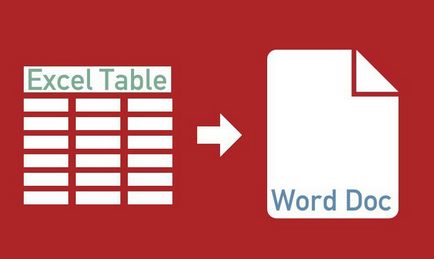
Înainte de a trece la o analiză detaliată a tuturor celor trei moduri, cum să mutați tabelul Excel în Word, să le analizăm pe scurt esența lor. Trei moduri vor fi prezentate mai jos:
Prima metodă vă va permite să mutați rapid tabelul din Excel în Word. Cu toate acestea, pentru aceasta trebuie să deschideți fiecare program individual. Există și dezavantaje mai importante, pe care le vom discuta direct în analiza metodei în sine.
Cea de-a doua metodă utilizează, de asemenea, două programe, dar cu aceasta puteți conecta tabelul Excel la tabelul "Vorda". Cum acest lucru și de ce este nevoie, vor fi luate în considerare chiar în analiză.
Acum vom continua să analizăm modalitățile de mutare a foii de calcul Excel în Word și veți afla care este cel mai bine pentru dvs.
Deci, în primul rând vom analiza cea mai simplă modalitate de a muta foaia de calcul din Excel în Word:
- Mai întâi de toate, trebuie să deschideți un document Word în care doriți să inserați tabelul, precum și programul Excel cu același tabel.
- Acum, în "Excel", selectați fragmentul pe care doriți să-l mutați în "Word".
- Trebuie copiat. Există trei moduri de a face acest lucru. În primul rând, faceți clic dreapta (PCM) în zona selectată și selectați "Copy" din meniul contextual. Al doilea este să faceți clic pe pictograma corespunzătoare din bara de instrumente, care este situată în zona "Clipboard". Locația exactă poate fi văzută în imaginea de mai jos. Cea de-a treia cale este cea mai simplă - trebuie să apăsați CTRL + C.

- După copierea elementului, mergeți la documentul "Word". Mai întâi faceți clic pe butonul stâng al mouse-ului (LMB) în locul în care doriți să inserați tabelul.
- Acum trebuie să îl inserați direct. Puteți face acest lucru în trei moduri. Deschideți meniul contextual apăsând pe RMB și selectați "Salvare formatare originală" din meniu. Faceți clic pe pictograma corespunzătoare de pe bara de instrumente. De asemenea, puteți vedea locația sa în imaginea de mai jos. Al treilea implică utilizarea cheilor rapide, numai de această dată CTRL + V.
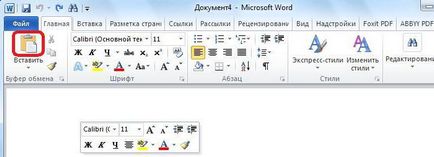
- Deci, trebuie să deschideți din nou două documente - Excel și Word. În Excel, selectați zona dorită și plasați-o în clipboard, una dintre metodele listate mai sus.
- După aceea, accesați programul "Word". Trebuie să deschideți meniul derulant al instrumentului Lipire. Pentru aceasta, faceți clic pe săgeata de dedesubt.

- În meniu, selectați "Paste speciale" - se va deschide aceeași fereastră. În acesta, trebuie să treceți la elementul "Link" și să selectați "foaia Microsoft Excel (obiect)" în câmpul "Cum".
- După acțiunile efectuate, faceți clic pe "OK" - tabelul va fi inserat în document.
Este posibil să observați că masa este introdusă sub formă de imagine - aceasta înseamnă că nu puteți să o editați efectuând modificări. Desigur, acest lucru se aplică minusurilor acestei metode. Cu toate acestea, există și plusuri - tabela se micșorează automat, presupunând o dimensiune care se potrivește perfect în documentul dvs.
A treia cale: inserarea din document
Cu a treia metodă, puteți mutați, în general, tabelul din Excel în Word fără a utiliza programul Excel propriu-zis. Acest lucru se face foarte simplu:
- În programul "Word" trebuie să accesați fila "Inserare".
- În acesta, dați clic pe pictograma "Obiect", care se află în zona "Text".

- În fereastra care se deschide, accesați fila "Creați din fișier". Acolo, faceți clic pe butonul "Răsfoiți" și în fereastra de explorare care se deschide, selectați fișierul .exe.
- În consecință, rămâne doar să dați clic pe butonul "OK" și să introduceți tabelul.
Această metodă are un singur dezavantaj, pe lângă faptul că tabela va fi inserată ca imagine, va fi inserată în întregime, adică nu puteți selecta zona de care aveți nevoie.
concluzie
Există trei moduri de a rezuma cum puteți introduce o foaie de calcul din Excel în Word. Toate sunt bune în felul lor și fiecare are propriile neajunsuri și demnități. Dar cum să-l utilizați depinde de dvs.

Articole similare
Trimiteți-le prietenilor: